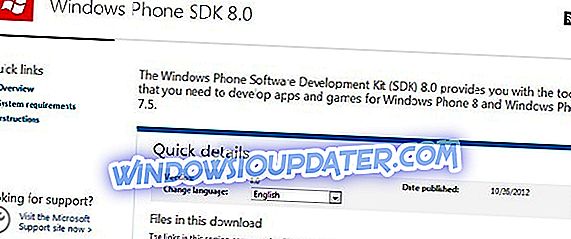5 วิธีแก้ปัญหาอย่างรวดเร็วเพื่อแก้ไขปัญหา Solitaire ในพีซี
- อัปเดตคอมพิวเตอร์ของคุณ
- เริ่มการอัปเดตแอปอีกครั้ง
- เปลี่ยนชื่อโฟลเดอร์แคช
- รีเซ็ต Solitaire
- เรียกใช้ตัวแก้ไขปัญหาแอพ Windows Store
Solitaire เป็นหนึ่งในเกมที่ได้รับความนิยมมากที่สุดใน Windows และหลาย ๆ คนชอบเล่นเกม Solitaire ในเวลาว่างบน Windows 10 แต่บางครั้งอาจมีปัญหาบางอย่าง ผู้ใช้รายงานว่าพวกเขากำลังประสบปัญหากับ Solitaire ใน Windows 10 และวันนี้เราจะพยายามแก้ไขปัญหาเหล่านี้
จะทำอย่างไรถ้าคุณไม่สามารถใช้ Solitaire ได้
โซลูชันที่ 1 - อัปเดตคอมพิวเตอร์ของคุณ
ผู้ใช้รายงานว่า Solitaire ส่วนใหญ่มักจะล้มเหลวใน Windows 10 แต่ก่อนที่เราจะลองใช้วิธีแก้ไขปัญหาใด ๆ เราขอแนะนำให้คุณอัปเดต Windows 10 โดยใช้ Windows Update บ่อยครั้งที่ปัญหาเหล่านี้ได้รับการแก้ไขผ่านการอัปเดต Windows ดังนั้นจึงไม่เป็นไรที่คุณจะดาวน์โหลดการอัปเดต Windows 10 ทั้งหมดที่มีอยู่ก่อนที่จะลองแก้ไขปัญหาต่อไปนี้
โซลูชันที่ 2 - รีสตาร์ทการอัพเดตแอพ
นี่ไม่ใช่วิธีแก้ปัญหาที่ดีที่สุด แต่ผู้ใช้บางคนอ้างว่าใช้งานได้คุ้มค่าที่จะลองใช้ ไปที่ Windows Store และคลิกที่ไอคอนดาวน์โหลดที่ด้านบนขวาถัดจากช่องค้นหา หากมีรายการอัปเดตแอปที่ปิดอยู่ให้ปิดทั้งหมดโดยคลิกปุ่ม X ตอนนี้การอัปเดตควรเริ่มดาวน์โหลดอีกครั้ง
ดูเหมือนว่าบางครั้งการอัปเดตแอปอาจทำให้เกิดปัญหากับ Solitaire ดังนั้นหากคุณแน่ใจว่าคุณรีสตาร์ทแอพอัปเดตใด ๆ ที่คุณใช้งานอยู่
โซลูชันที่ 3 - เปลี่ยนชื่อโฟลเดอร์แคช
โดยปกติจะใช้งานได้กับแอปสากลส่วนใหญ่ดังนั้นหากคุณมีปัญหากับ Solitaire คุณอาจต้องการลอง
- ไปที่ ผู้ใช้ {Username} AppDataLocalPackagesWinStore_cw5n1h2txyewyLocalState โฟลเดอร์
- ค้นหาโฟลเดอร์แคชที่อยู่ภายในคลิกขวาแล้วเลือกเปลี่ยนชื่อจากเมนู
- เปลี่ยนชื่อโฟลเดอร์แคชเป็น Cache.old
- ตอนนี้คลิกขวาที่พื้นที่ว่างแล้วเลือกใหม่> โฟลเดอร์จากเมนู
- เปลี่ยนชื่อโฟลเดอร์ที่คุณเพิ่งสร้างเป็น Cache
- รีสตาร์ท Windows 10
- ลองว่าแอพ Universal ของคุณใช้งานได้หรือไม่หากทุกอย่างทำงานได้ดีคุณสามารถย้อนกลับและลบโฟลเดอร์ Cache.old ได้
โซลูชันที่ 4 - รีเซ็ต Solitaire
วิธีการอื่นในการแก้ไขปัญหานี้คือการรีเซ็ต Microsoft Solitaire นี่คือขั้นตอนในการปฏิบัติตาม:
- ไปที่การตั้งค่า> ระบบ
- เลือกแอปและคุณสมบัติ> ป้อน ' Microsoft Solitaire Collection ' ในช่องค้นหา
- ไปที่ตัวเลือกขั้นสูง> กดปุ่มรีเซ็ต
โซลูชันที่ 5 - เรียกใช้ตัวแก้ไขปัญหาแอพ Windows Store
Microsoft ได้รวมตัวแก้ไขปัญหาเฉพาะสำหรับแอพ Windows Store ด้วยความช่วยเหลือของเครื่องมือนี้คุณสามารถสแกนแอพ Windows 10 ได้อย่างรวดเร็วและแก้ไขปัญหาทั่วไปที่มีผลต่อพวกเขาโดยอัตโนมัติ
ไปที่การตั้งค่า> อัปเดตและความปลอดภัย> แก้ไขปัญหา> ค้นหาและเรียกใช้เครื่องมือแก้ปัญหา Windows Store Apps

เราหวังว่าโซลูชันเหล่านี้จะช่วยคุณแก้ปัญหา Solitaire ด้วยคอมพิวเตอร์ Windows 10 ของคุณ
หากคุณมีความคิดเห็นหรือคำถามใด ๆ เพียงแค่ไปที่ส่วนความคิดเห็นด้านล่าง
บทความที่เกี่ยวข้องเพื่อตรวจสอบ:
- วิธีดาวน์โหลด Microsoft Cruel Solitaire
- Microsoft Solitaire ค้างอยู่ขณะโหลด: นี่คือวิธีแก้ไข
- แอพ Solitaire ที่ดีที่สุดสำหรับผู้ใช้ Windows 10, 8.1 หรือ 7
หมายเหตุบรรณาธิการ: โพสต์นี้ถูกตีพิมพ์ครั้งแรกในเดือนธันวาคม 2015 และได้รับการปรับปรุงเพื่อความสดใหม่และความแม่นยำ